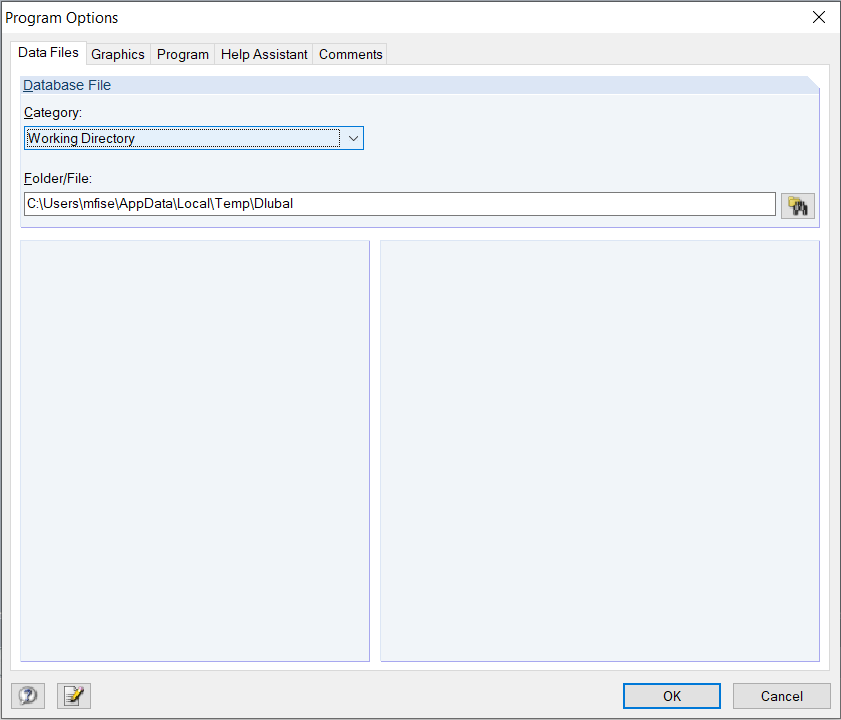Le problème est généralement dû aux droits d’utilisateur requis pour RFEM, RSTAB, SHAPE-THIN, etc.
Droits sur les dossiers
Les utilisateurs des logiciels Dlubal doivent disposer d’un accès en lecture et en écriture aux dossiers suivants :
- Dossiers des programmes Dlubal Software RFEM 5.xx, RSTAB 8.xx, SHAPE-THIN 8.xx, etc. Par défaut, ces dossiers se trouvent dans le répertoire C:\Program Files\Dlubal.
- Dossier des Données de base Dlubal. Chaque logiciel possède son propre dossier de données de base. Par défaut, ce dossier se trouve dans les répertoires C:\ProgramData\Dlubal\RFEM 5.xx, C:\ProgramData\Dlubal\RSTAB 8.xx, etc.
- Dossiers des projets Dlubal
- Dossiers des fichiers temporaires. Ils se trouvent par défaut dans le répertoire C:\Users\«Identifiant»\AppData\Local\Temp\Dlubal. Le chemin du répertoire de travail peut être vérifié dans la boîte de dialogue « Options du programme » de RFEM/RSTAB (voir image).
Vous pouvez attribuer les droits via l’explorateur : sélectionnez le dossier et ouvrez les propriétés. Dans l’onglet « Sécurité », vous pouvez ensuite définir un accès complet pour un groupe d’utilisateurs ou pour un utilisateur sélectionné, par exemple.
Droits relatifs aux registres
De plus, un utilisateur doit disposer d’autorisations d’accès en écriture et en lecture pour les entrées de registre suivantes :
- HKEY_LOCAL_MACHINE\SOFTWARE\DLUBAL
- HKEY_LOCAL_MACHINE\SOFTWARE\Wow6432Node\DLUBAL
- HKEY_CURRENT_USER\Software\DLUBAL
Ces droits peuvent être assignés dans l’éditeur de registres, qui peut être ouvert en entrant regedit dans la zone de texte du menu Démarrer. Définissez le chemin et sélectionnez l’entrée DLUBAL. Le menu « Modifier → Autorisations », vous pouvez définir un accès complet pour un groupe d’utilisateurs ou pour un utilisateur sélectionné.
Pour en savoir plus, vous pouvez regarder cette vidéo (en anglais) sur les droits d’utilisateur.